Как сохранить измененный DPI на OnePlus даже после перезагрузки
В этом руководстве мы покажем вам, как сохранить измененный DPI даже после перезагрузки вашего устройства OnePlus. В то время как OEM-производители дают вам возможность уменьшить размер шрифта или значка, но это все. Вы не можете изменить размер других элементов пользовательского интерфейса, если только вы не пойдете по менее проторенной дороге. Чтобы быть более конкретным, вам нужно разблокировать параметры разработчика, а затем вы можете легко изменить DPI оттуда.
Эта функция присутствует на всех устройствах Android, но в ее реализации на OnePlus есть серьезный недостаток. В отличие от других устройств, если вы измените DPI на своем телефоне OnePlus, он не выдержит перезагрузки. В следующий раз, когда ваше устройство загрузится, DPI вернется к настройкам по умолчанию. С учетом сказанного нам удалось найти отличный обходной путь, который должен помочь вам сохранить измененный DPI даже после перезагрузки устройства. Итак, без лишних слов, давайте проверим это.
Как сохранить измененный DPI на OnePlus даже после перезагрузки

- Прежде всего, перейдите в «Настройки»> «О телефоне»> нажмите «Номер сборки» 7 раз.
- Затем перейдите в «Настройки»> «Система»> «Параметры разработчика»> «Наименьшая ширина».
- Теперь введите желаемое значение DPI и сохраните его.
- Затем рутируйте свое устройство через Magisk Patched init_boot.
- После этого установите файловый менеджер с поддержкой root, например Solid Explorer.
- Теперь загрузите Скрипт смены DPI и отправьте его по следующему адресу:/data/adb/service.d/
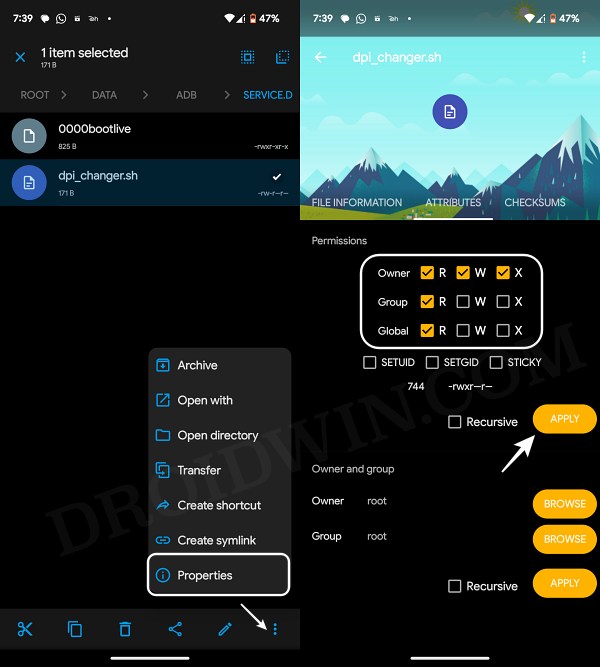
- Теперь нажмите и удерживайте скрипт, коснитесь значка переполнения и выберите «Свойства».
- Затем перейдите на вкладку «Атрибуты» и установите разрешение 744 или rwxr–r–.
- Теперь создайте новый текстовый файл, введите желаемое значение DPI и сохраните его как dpi.txt.
- Поместите этот файл dpi.txt во внутреннюю память. [but not inside any folder].
- Наконец, перезагрузите устройство, и значение DPI, помещенное в текстовый файл, будет применено.
- При каждой перезагрузке устройства оно теперь будет придерживаться нового значения DPI, хотя для его отражения потребуется 60 секунд.
Это были шаги, чтобы сохранить измененный DPI даже после перезагрузки вашего устройства OnePlus. Если у вас есть какие-либо вопросы относительно вышеупомянутых шагов, сообщите нам об этом в комментариях. Мы вернемся к вам с решением в ближайшее время.
Программы для Windows, мобильные приложения, игры - ВСЁ БЕСПЛАТНО, в нашем закрытом телеграмм канале - Подписывайтесь:)



![Как установить Homebrew на Mac: macOS Monterey [Video Included]](https://vgev.ru/wp-content/uploads/2022/10/install-homebrew-in-macos-monterey.jpg)

![Двойные приложения не работают на Asus ROG Phone 6 Pro [Fix]](https://vgev.ru/wp-content/uploads/2023/04/twin-apps-not-working-on-asus-rog-phone-6-pro.jpg)